U operativnom sistemu Windows 10, imate mogućnost da koristite Start meni na dva različita načina: u režimu celog ekrana, slično kao što je to slučaj na tabletima, ili u tradicionalnom obliku, koji zauzima samo deo ekrana. U nastavku ćemo objasniti kako možete da prilagodite ovaj prikaz prema vašim željama.
Ako ste odabrali prikaz Start menija preko celog ekrana, on će izgledati otprilike kao na priloženoj slici. Takav meni će prekriti ceo ekran (osim trake zadataka), a možete se kretati između prikaza sa „zakačenim pločicama“ i prikaza sa „svim aplikacijama“ pomoću dugmadi koja se nalaze u gornjem levom uglu.
Ovaj način prikaza podseća na početni ekran Windows 8 sistema, gde je celokupni prostor ekrana bio namenjen za postavljanje prečica u obliku pločica.
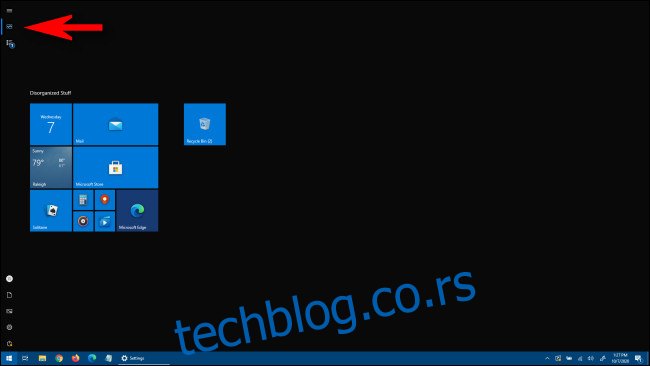
Da biste podesili da li želite da Start meni bude prikazan preko celog ekrana ili ne, potrebno je da izvršite izmenu u postavkama operativnog sistema Windows.
Prvi korak je otvaranje „Postavki“. To možete učiniti klikom na ikonu „Start“, a zatim odabirom ikone „Zupčanik“ koja se nalazi sa leve strane menija. Alternativno, možete jednostavno pritisnuti tastere Windows + I na tastaturi.
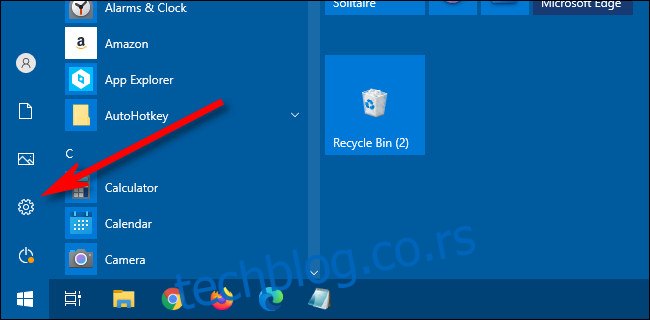
Kada se otvori prozor sa postavkama, kliknite na opciju „Personalizacija“ koja se nalazi na glavnom ekranu.
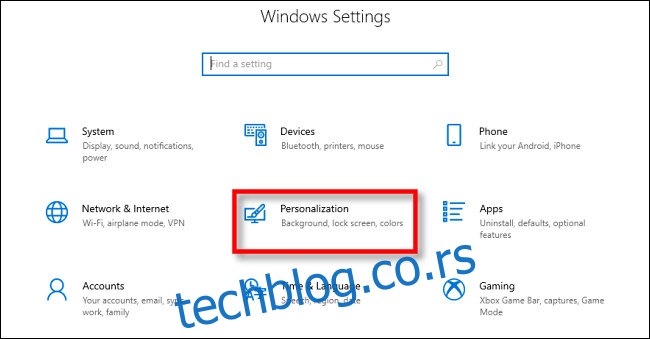
U okviru „Personalizacija“, sa leve strane izaberite opciju „Start“ da biste pristupili podešavanjima Start menija.
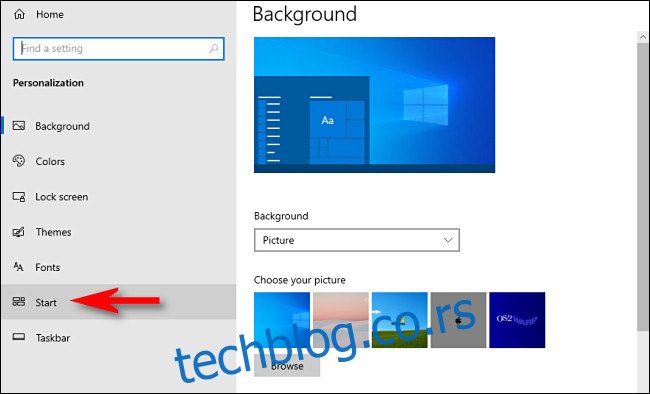
U podešavanjima Start menija, pronađite prekidač sa natpisom „Koristi Start preko celog ekrana“. Ako želite da koristite Start meni koji se prostire preko celog ekrana u režimu radne površine, postavite ovaj prekidač na „Uključeno“. Ukoliko želite da Start meni ne zauzima ceo ekran kada ga otvorite u režimu radne površine, postavite prekidač na „Isključeno“.
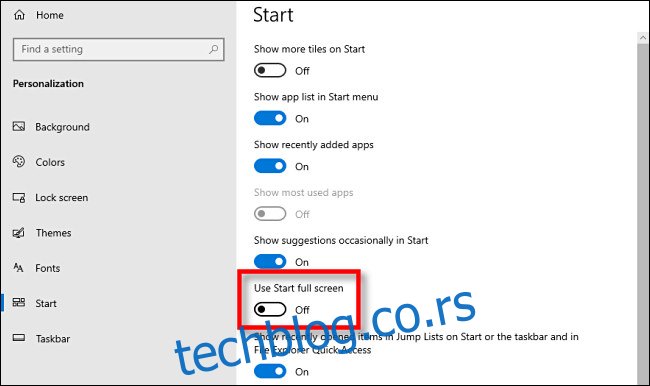
Važno je napomenuti da ovo podešavanje ne utiče na prikaz Start menija preko celog ekrana u režimu tableta. Kada je računar u režimu tableta, Start meni će uvek biti prikazan preko celog ekrana.
Da biste brzo isključili režim tableta, otvorite „Akcioni centar“ klikom na ikonu obaveštenja koja se nalazi u donjem desnom uglu trake zadataka. Kada se otvori meni Akcionog centra, izaberite dugme „Režim tableta“.
Takođe, režim tableta možete u potpunosti isključiti u Postavke > Sistem > Tablet.

Nije neophodno da koristite Start meni preko celog ekrana da biste dobili više prostora za prečice. Ukoliko želite veći Start meni, ali da ne zauzima ceo ekran, možete jednostavno promeniti veličinu Start menija tako što ćete kliknuti i prevući ivice menija.